立体字,如何利用PS制作具有电影3D效果的文字
2022-12-25 10:28:49
来源/作者: /
己有:47人学习过
步骤9
复制高光模式的图层,添加渐变叠加工具
继续复制图层。添加浮雕与图案(选用蓝色图案)
继续复制图层,继续移动图案
▼
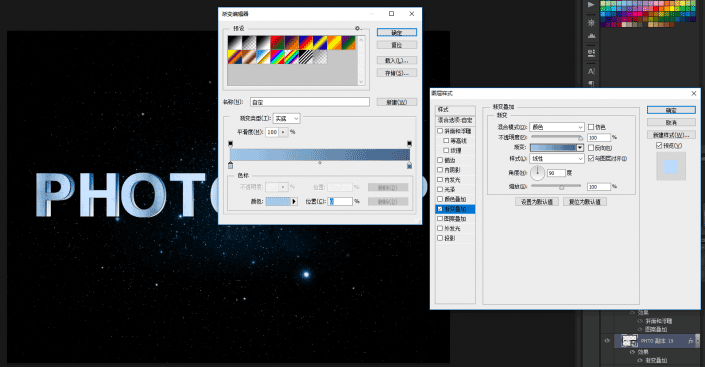
浮雕与图案叠加工具参数如下
▼
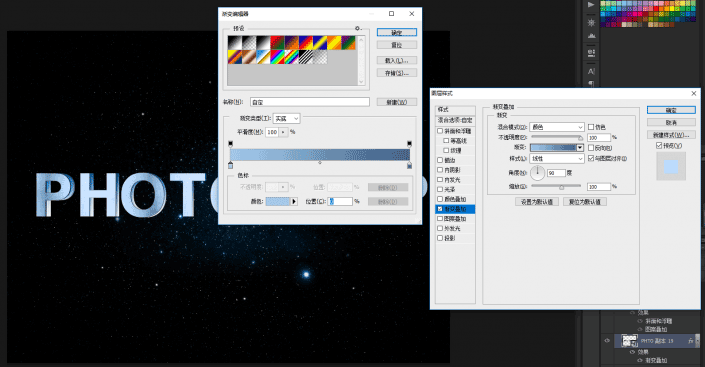
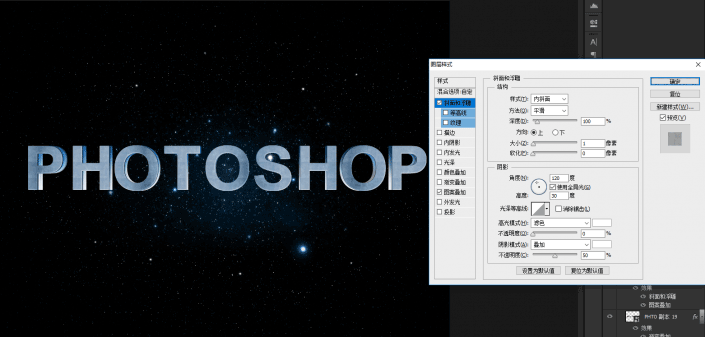
继续复制一层,继续调整
▼
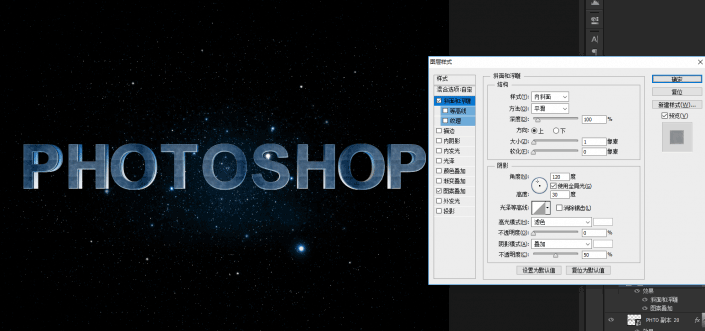
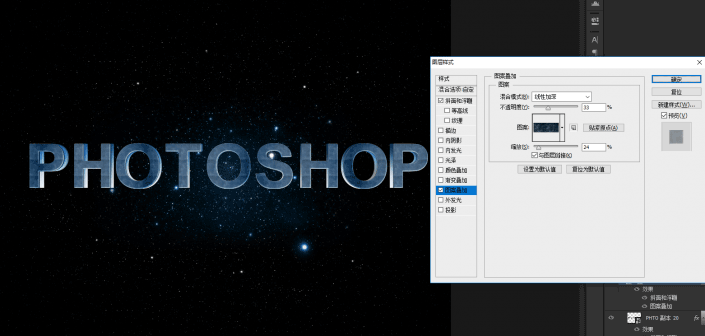
步骤10
基本上大功告成
添加中文字在下面,参数如下
▼
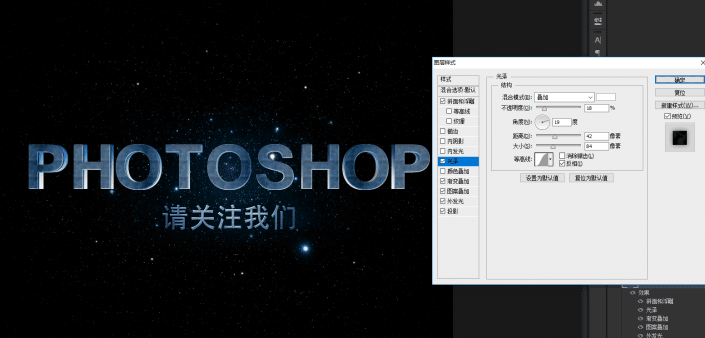
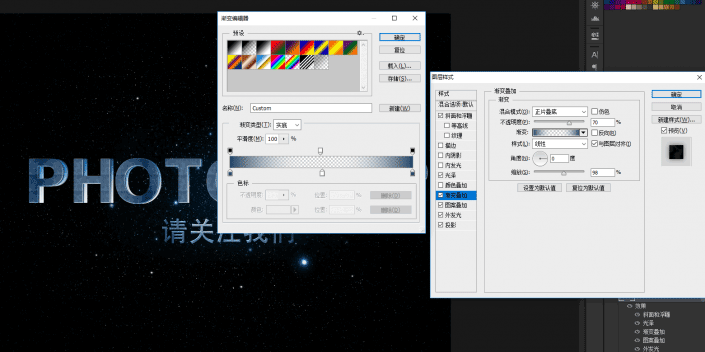
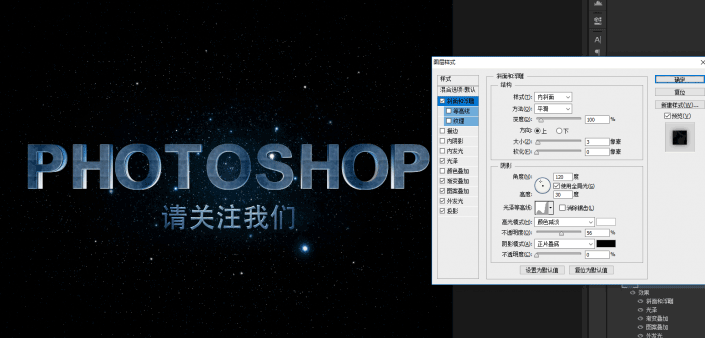
此参数是中间为透明,两边颜色为#224566#
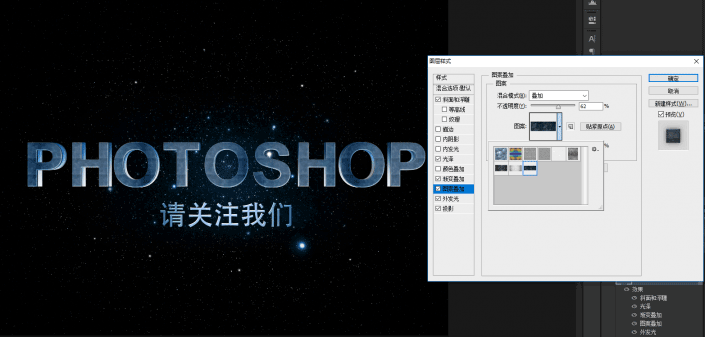
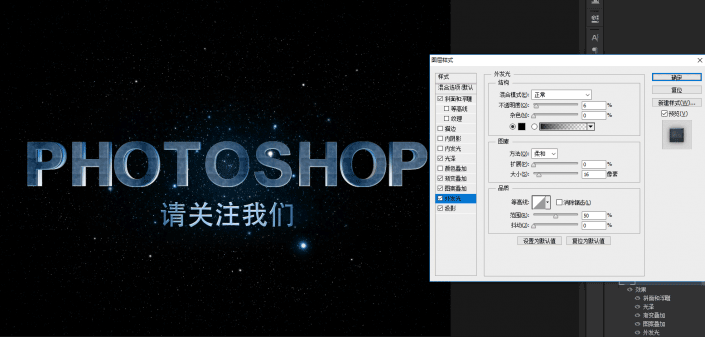
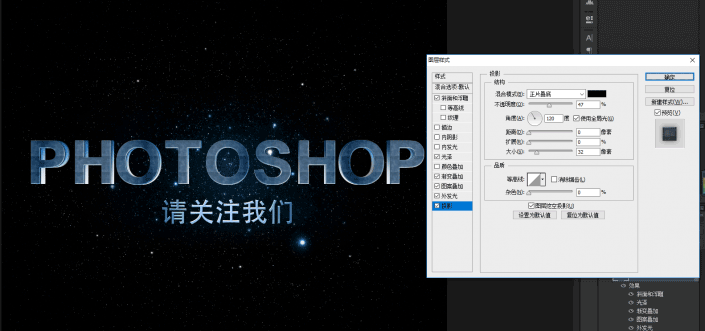
步骤11
最后添加辉光/光晕素材效果
金属电影3D效果字体就完成了
▼

结语:此效果要考虑图层的层次效果、纹理、边的转换
希望大家能否多多喜欢
标签(TAG) 3D立体字 立体字 maijianfeng 3D效果文字




























